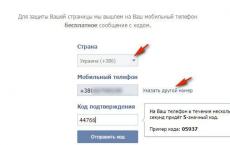Jak usunąć pobrany program antywirusowy. Instrukcje krok po kroku dotyczące usuwania programu antywirusowego. Pomoc w rozwiązaniu problemu
Wielu użytkowników ma problemy z usunięciem oprogramowania antywirusowego ze swojego urządzenia. Problemy pojawiają się szczególnie często, gdy próbuję usunąć preinstalowanego oprogramowania, ale w innych przypadkach, jeśli zostanie nieprawidłowo usunięte, mogą wystąpić problemy i awarie. W tym artykule omówiono, jak prawidłowo usunąć programy antywirusowe z komputera lub laptopa, aby nie pozostawiły niepotrzebnych śladów i plików.
Najważniejszą rzeczą, której nie należy robić w żadnych okolicznościach, jest Usunięty folder obrońca z komputera. Nawet jeśli użytkownik wcześniej zamknął program antywirusowy, prędzej czy później system wyświetli komunikat informujący, że nie może usunąć konkretnego pliku, ponieważ odmówiono mu dostępu lub jest on aktualnie używany. Dzieje się tak, ponieważ nawet gdy narzędzie jest zamknięte, niektóre jego usługi nadal działają.
Konsekwencje nieprawidłowego usunięcia
W najlepszym przypadku, jeśli odinstalujesz nieprawidłowo, nic się nie stanie, ponieważ system natychmiast natknie się na zablokowany plik. Może się jednak zdarzyć, że program antywirusowy przestanie działać ogólnie lub zacznie wyświetlać błędy z powodu usunięcia niektórych plików. W najgorszym przypadku oprócz niepowodzeń niedostępna stanie się także standardowa funkcja usuwania Defendera ze względu na to, że pliki niezbędne do tej procedury zostały usunięte, zatem nie należy ryzykować usunięcia katalogu zawierającego oprogramowanie z OS Defender.
Używamy standardowego dezinstalatora
Na początek możesz przejść do Start i znaleźć tam folder zawierający nazwę programu antywirusowego lub jego twórcy, wejść do niego i znaleźć sekcję „ Odinstaluj" lub "Usuń". Ta metoda pomoże użytkownikowi uruchomić standardową funkcję dezinstalacji, która została opracowana specjalnie dla niego. Jeśli wszystko pójdzie dobrze, oprogramowanie zabezpieczające zostanie całkowicie odinstalowane z komputera i nie pozostawi żadnych śladów w systemie. 
Możesz także skorzystać ze standardowej aplikacji Windows, która zajmuje się usuwaniem, znajdziesz ją w panelu sterowania - instalacja i demontaż lub możesz przytrzymać klawisze win+r i pisać w oknie, które zostanie otwarte appwiz.cpl.
Na tej liście musisz znaleźć swoje oprogramowanie antywirusowe, kliknąć je, kliknąć Odinstaluj w górnej części okna, a następnie postępować zgodnie z instrukcjami kreatora. Następnie pozostaje tylko ponowne uruchomienie komputera.
Narzędzia stron trzecich
Jeśli przy stosowaniu standardowych metod wystąpią jakiekolwiek awarie, możesz skorzystać z uniwersalnych aplikacji innych firm, które pomogą rozwiązać problem.
Miękki organizer
To narzędzie rosyjskiego programisty pomoże Ci całkowicie usunąć programy antywirusowe, tak aby nie pozostawiały śladów, a także monitoruje zainstalowane programy i raportuje obecność nieużywanych aplikacji. Można go pobrać z oficjalnej strony https://www.chemtable.com/ru/soft-organizer.htm. Najpierw musisz zainstalować i uruchomić narzędzie. Po uruchomieniu przed użytkownikiem otworzy się lista programów, nieco podobna do standardowego narzędzia. 
Ta lista będzie wymagać znajdź swój program antywirusowy i kliknij Usuń, po czym będziesz musiał jedynie postępować zgodnie z instrukcjami kreatora, który pomoże Ci usunąć dane, a także usunąć wszystkie ślady. Liczbę wzmianek w folderach i plikach, a także w rejestrze można sprawdzić pod nazwą programu.
Dezinstalator Revo
Doskonały program do odinstalowywania aplikacji, możesz go pobrać z linku www.revouninstaller.com/revo_uninstaller_free_download.html. Po zainstalowaniu programu wystarczy znaleźć obrońcę na liście aplikacji, zaznaczyć go i kliknąć usuń. Zaproponuje wybór tryb skanowania pozostałości, lepiej ustawić go na umiarkowany lub zaawansowany. 
Odinstaluj narzędzie
Specjalistyczne narzędzie, które należy pobrać z oficjalnej strony https://www.crystalidea.com/ru/uninstall-tool/download. Po instalacji wystarczy wybierz program i kliknij usuń, po standardowym usunięciu w dodatkowym oknie możesz uruchomić skanowanie na obecność ogonów w systemie, należy to zrobić. 
Specjalistyczne oprogramowanie
Wielu programistów jest świadomych problemów, jakie napotykają użytkownicy podczas odinstalowywania oprogramowania i często spotykają się z próbami nieprawidłowego oczyszczenia komputera, dlatego niektórzy z nich wypuścili specjalne narzędzia, które całkowicie usuwają ich produkty z komputera i całkowicie usuwają wszelkie ślady z systemu.
Narzędzie do usuwania Kaspersky
Można go pobrać z linku https://support.kaspersky.ru/common/uninstall/1464. Wystarczy uruchomić program, wpisać kod widoczny na obrazku i kliknąć przycisk usuwania. Następnie narzędzie wykona wszystkie niezbędne działania.
Dezinstalator Eset NOD
Można go pobrać z oficjalnej strony http://download.eset.com/special/ESETUninstaller.exe. Wystarczy, że uruchomisz narzędzie, otworzy się konsola, w której musisz wpisać y w odpowiedzi na pytanie o usunięcie. 
Avast Cleaner
Narzędzie jest dostępne na oficjalnej stronie internetowej https://www.avast.ru/uninstall-utility. Przy pierwszym uruchomieniu może to zaoferować uruchom w trybie awaryjnym, musimy się zgodzić. Następnie samo narzędzie określi, gdzie program jest zainstalowany, a jeśli zrobi to niepoprawnie, możesz to określić samodzielnie. 
Wszystko, co musisz zrobić, to kliknąć przycisk Usuń.
Program do czyszczenia rejestru Avira
Dostępne na stronie programisty https://www.avira.com/ru/download/product/avira-registry-cleaner. Po uruchomieniu musisz zaznaczyć pola określające, co dokładnie należy usunąć i kliknąć odpowiedni przycisk.
Narzędzie do usuwania AVG
Link do pobrania https://www.avg.com/ru-ru/utilities. Po uruchomieniu musisz wyrazić zgodę na umowę licencyjną i kliknąć Kontynuuj, a następnie narzędzie zrobi wszystko samo. 
Narzędzie do usuwania Dr.Web
Możesz pobrać go na stronie internetowej wraz z innymi narzędziami https://free.drweb.ru/aid_admin/. Aby działać, wystarczy wpisać kod i kliknąć przycisk Usuń. 
Zanim usuniesz program antywirusowy ze swojego komputera, musisz zrozumieć, że w żadnym wypadku nie należy usuwać programów antywirusowych, po prostu usuwając foldery w dyrektywie dysku C:/Program Files. Z pewnością doprowadzi to do tragicznych konsekwencji, po których będziesz musiał ponownie zainstalować system operacyjny.
Jak usunąć program antywirusowy Avast?
Jeśli więc ktoś chce, ale nie wie, jak usunąć program antywirusowy Avast, można to zrobić w bardzo prosty sposób.
Początkowo musisz pobrać i zainstalować specjalny program Avastclear. Teraz wykonaj następujące czynności:
- Uruchom system operacyjny w trybie awaryjnym.
- Uruchom program.
- Następnie znajdź program antywirusowy.
- Usuwać.
- Ponowne uruchomienie.
Jak mogę usunąć Kaspersky Anti-Virus?
Przed odinstalowaniem Kaspersky Anti-Virus należy przejść do „Panelu sterowania”, znaleźć menu „Programy i funkcje”, następnie wybrać program antywirusowy i kliknąć „Zmień/Usuń”, po czym pojawi się kreator usuwania.

Możesz między innymi usunąć za pomocą narzędzia KAV Remover Tool. Jest on dostępny na stronie internetowej Kaspersky.
Pobierz archiwum, otwórz je i uruchom kavremover.exe. Program jest specjalnie zaprojektowany do usuwania produktów Kaspersky Lab. Możesz:

- Automatycznie usuń program antywirusowy.
- Usuń pozostałości programu antywirusowego.
Jak całkowicie usunąć program antywirusowy Eset Nod32
Jeśli nie wiesz jak usunąć program antywirusowy Eset, skorzystaj z poniższej wskazówki. Przechodząc do folderu z zainstalowanym programem, należy odszukać plik „Odinstaluj” i następnie postępować zgodnie z instrukcjami. Lub zrób to w menu „Start”, następnie „Wszystkie programy” i kliknij „Odinstaluj”.
Otworzy się menu, ale zanim usuniesz program antywirusowy Eset Nod32, musisz wypełnić i wysłać dane z kwestionariusza, po czym będziesz mógł usunąć program antywirusowy.

Możliwe jest także skorzystanie z narzędzia ESET Uninstaller, które jest intuicyjnie proste i przejrzyste.
Usuń dowolny program antywirusowy
Dla tych, którzy nie wiedzą, jak całkowicie usunąć program antywirusowy z komputera, istnieje inna metoda:
- Otwórz wiersz poleceń Win + R.
- Piszemy appwiz.cpl i następnie „Enter”.
- Wybierz żądany program antywirusowy, a następnie kliknij „Usuń”.
- Restartujemy system.
Teraz wiesz, jak usunąć program antywirusowy i w razie potrzeby możesz to zrobić w dowolnym momencie, nie martwiąc się o przypadkowe awarię systemu.
2867 Tagi:Wielu użytkowników napotkało problemy podczas odinstalowywania programu antywirusowego, który był domyślnie instalowany podczas instalacji systemu operacyjnego. Polegają one na tym, że program antywirusowy nie chce zostać usunięty. Ale jeśli będziesz przestrzegać pewnych zasad i ściśle ich przestrzegać, odinstalowanie programu antywirusowego nie będzie trudne.
Trzeba pamiętać, że nie trzeba szukać folderu antywirusa w katalogu Program Files i próbować go usunąć. Spowoduje to wyświetlenie na ekranie komunikatu informującego, że pliku nie można odinstalować, ponieważ nie można uzyskać do niego dostępu lub jest on używany przez inne aplikacje. Oznacza to, że program antywirusowy działa nawet wtedy, gdy jest całkowicie zamknięty. Usługi systemowe mogą być uruchomione.
W przyszłości mogą pojawić się trudności z odinstalowaniem narzędzia antywirusowego, ponieważ niektóre pliki zostaną usunięte, ale bez nich nie da się całkowicie wyeliminować narzędzia w standardowy sposób.
Wszyscy użytkownicy od dawna wiedzą, że w ten sposób nie można odinstalować programów, jednak taka sytuacja jest najczęstsza, w wyniku czego program antywirusowy nie zostaje usunięty.
Prawidłowy sposób usunięcia
Jeśli licencjonowany program antywirusowy i jego pliki nie zostały zmienione, możesz zastosować najbardziej poprawną i niezawodną metodę. Pierwszą rzeczą, którą musisz zrobić, to przejść do menu Start i znaleźć tutaj folder programu antywirusowego. Klikając na niego, możesz zobaczyć element „Usuń program antywirusowy” lub Odinstaluj. Musisz to wybrać.
Następnie otworzy się okno umożliwiające usunięcie programu antywirusowego. Jest to aplikacja specjalnie stworzona przez programistów, przeznaczona do odinstalowywania narzędzia antywirusowego z systemu operacyjnego. Po usunięciu musisz ponownie uruchomić komputer, aby całkowicie wyczyścić systemy. Możesz także skorzystać ze specjalnej aplikacji i wyczyścić rejestr systemu Windows.
Jeśli w Start nie ma katalogu z programem antywirusowym lub linkiem do niego, musisz zastosować inną metodę. Aby to zrobić, naciśnij kombinację klawiszy Win + R na klawiaturze. W wyświetlonym oknie należy wpisać polecenie appwiz.cpl i nacisnąć Enter.
Pojawi się lista zainstalowanych programów, w tym program antywirusowy. Musisz go wybrać i kliknąć „Usuń”. Po zakończeniu procesu należy ponownie uruchomić komputer.
Warto pamiętać, że niektóre programy antywirusowe, nawet prawidłowo odinstalowane, pozostawiają po sobie ślady. Aby je wyczyścić, musisz pobrać bezpłatny program do czyszczenia rejestru i usunąć wszystko, co pozostało z programu antywirusowego.
Czasami zdarzają się przypadki, gdy program antywirusowy nie chce zostać usunięty nawet we właściwy sposób. Dzieje się tak dlatego, że folder z programem został początkowo usunięty, bez czego dalsza dezinstalacja nie jest możliwa.
W takim przypadku musisz uruchomić komputer w trybie awaryjnym. Następnie przejdź do „Panelu sterowania”, wybierz „Administracja”, a następnie „Usługi”. Tutaj musisz wyłączyć wszystkie usługi związane z programem antywirusowym.
Następnie musisz uruchomić aplikację czyszczącą system i usunąć wszystkie pliki powiązane z programem antywirusowym.
Warto zastosować się do instrukcji opisanych powyżej, zwłaszcza dla początkujących użytkowników, ponieważ z powodu braku doświadczenia możesz doprowadzić system operacyjny do takiego stanu, że usunięcie programu antywirusowego stanie się bardzo trudne. Przeważnie nowicjusze, gdy widzą komunikaty o błędach, uciekają się do ponownej instalacji systemu operacyjnego, co nie jest zalecane. W takim przypadku lepiej zwrócić się o pomoc do bardziej doświadczonego użytkownika lub specjalisty.
Większość użytkowników komputerów PC nawet nie zdaje sobie sprawy, że nieprawidłowe usunięcie programu antywirusowego może spowodować problemy z instalacją podobnego oprogramowania. Przyjrzyjmy się, jak poprawnie usunąć program antywirusowy, co pomoże uniknąć problemów w przyszłości.
Najłatwiej jest go usunąć za pomocą samego systemu Windows. Otwórz „Panel sterowania” → „Programy” → „Programy i funkcje”, znajdź tę, której potrzebujesz na liście aplikacji i odinstaluj ją. Bardziej skomplikowaną opcją jest odinstalowanie programu antywirusowego za pomocą oprogramowania firm trzecich. Pobierz i zainstaluj na swoim komputerze „Your Uninstaller PRO” – dobrze jest, jeśli robisz to dla własnego bezpieczeństwa za pośrednictwem torrenta. Pomogą ci instrukcje, a także lista największych trackerów torrentów. Uruchom Dezinstalator, wybierz ikonę antywirusa w oknie roboczym programu czyszczącego i aktywuj przycisk „Usuń” w sekcji „Szczegóły”. To nie wszystko. Programy antywirusowe mają tendencję do penetrowania dość głęboko do folderów systemowych i aby całkowicie się ich pozbyć, istnieją narzędzia, które usuwają utracone pozostałości plików „obrońcy systemu”. Jeśli zamierzasz odinstalować Nod32 lub już go odinstalowałeś, przejdź do witryny ESET i przejdź do sekcji „Ręcznie odinstaluj produkty zabezpieczające ESET” w narzędziu „ESET Uninstaller”. Znajdziesz tam również szczegółowy opis instalacji. Fani produktów Kaspersky Lab powinni również udać się do oficjalnego zasobu i pobrać archiwum za pomocą narzędzia „kavremover”.

Oczywiście aktywne korzystanie z komputera koniecznie wiąże się z instalacją nowych programów antywirusowych, które interesują użytkownika. Ale kiedy program antywirusowy nie chce zostać usunięty z komputera, nie może to niepokoić. Dlatego odpowiadam na częste pytania użytkowników dotyczące tego, jak usunąć Kaspersky Anti-Virus z komputera, jeśli nie można go usunąć.
Przed usunięciem
Usunąć Kaspersky przy użyciu standardowych narzędzi systemu Windows, możesz spróbować usunąć go za pośrednictwem swojego konta, jeśli to nie zadziała, przejdź do trybu awaryjnego i spróbuj go usunąć. Następnie znajdź ikonę programu antywirusowego w zasobniku, kliknij ją prawym przyciskiem myszy i wybierz „Wyjdź” (jak na zrzucie ekranu poniżej).

Następnie możesz usunąć program antywirusowy.
Powyżej powiedziałem, jak usunąć program antywirusowy Kaspersky bez żadnych programów. Jeśli jednak nie możesz usunąć programu antywirusowego w prosty sposób: na swoim koncie lub w trybie awaryjnym, przeczytaj artykuł dalej.
Pamiętaj, że program antywirusowy zarejestrował się w rejestrze systemu, przejdź do edytora rejestru, naciskając kombinację klawiszy „Win + R” lub „Start” - „Uruchom”, a następnie wpisz „regedit” i naciskając „Enter”.
Przeszukujemy cały komputer, dokładnie przeglądamy zawartość dysków, znajdujemy pliki powiązane z produktem do usunięcia i się ich pozbywamy.
Usuwanie za pomocą narzędzia KavRemover
W przypadkach, gdy program antywirusowy nie chce zostać usunięty, dostępne jest specjalne narzędzie KavRemover, które zostało opracowane w ramach kampanii Kaspersky Lab. Aby zacząć z niego korzystać, pobierzmy go najpierw z oficjalnej strony internetowej. Podobnie jak wszystkie narzędzia tego typu, nie wymaga instalacji, ponieważ jest potrzebny tylko raz.

Pobraliśmy więc program i weszliśmy w tryb awaryjny. Udało Ci się? Jeśli wszystko jest w porządku, przechodzimy dalej. Uruchamiamy pobrane narzędzie, wyrażamy zgodę na licencję, klikamy „Zgadzam się”.

Po kilku sekundach program przeskanuje system w poszukiwaniu obecności oprogramowania Kaspersky. Jeśli w Twoim systemie nie ma programu antywirusowego firmy Kaspersky lub narzędzie nie mogło znaleźć programu antywirusowego, musisz niezależnie wskazać, które oprogramowanie chcesz usunąć.

W kolejnym kroku wpisz kod z obrazka i kliknij „Usuń”. Jesteśmy cierpliwi i czekamy na pojawienie się komunikatu o pomyślnym zakończeniu procedur usuwania i ponowne uruchomienie komputera.
Nawiasem mówiąc, dopiero niedawno dowiedziałem się, że program jest w stanie usunąć program antywirusowy, nawet jeśli jego usunięcie jest chronione hasłem. Więc weź to na pokład, ponieważ są chwile, kiedy jest to absolutnie konieczne.
Po usunięciu analizujemy rodzaj dziennika wygenerowanego w folderze, z którego narzędzie zostało uruchomione.
Odinstalowanie Kaspersky przy użyciu specjalnych programów
Jak usunąć Kaspersky, jeśli metody opisane powyżej nie pomogły? Aby usunąć mono, użyj specjalnych narzędzi. Należy zauważyć, że takich programów powstało mnóstwo, chociaż są one rzadziej używane, ponieważ istnieje narzędzie, które stworzyli sami programiści. Oczywiście lepiej skorzystać z tych, które zostały już przetestowane i otrzymały pozytywne recenzje. Główną zaletą takich programów jest to, że w odróżnieniu od standardowych narzędzi systemu operacyjnego, odciążają one użytkownika od konieczności wyszukiwania i ręcznego „czyszczenia” pozostałości po odinstalowanym oprogramowaniu, w tym także antywirusowym. Ponieważ tego typu programy są łatwe w użyciu oraz posiadają przyjazny i intuicyjny interfejs, usunięcie ich nie powinno stanowić żadnego problemu.
Na blogu pojawił się artykuł, w którym mówił o jednym z takich programów: „”.
I jeszcze jedna kwestia, na którą chciałbym zwrócić Państwa uwagę. Standardowy program antywirusowy zainstalowany na komputerze może z łatwością rozpoznać program do usuwania wirusów jako potencjalnie niebezpieczny i zagrażający bezpieczeństwu komputera. Nie ma potrzeby się tego bać. W końcu jest to całkowicie normalna reakcja na wykrycie programu, który w trakcie swojego działania wymusza zamknięcie programu antywirusowego, a także wykonuje inne podejrzane i niebezpieczne z punktu widzenia programu antywirusowego działania. Ponadto, aby zapobiec regularnemu uruchamianiu się programu antywirusowego, możesz dodać ten program jako aplikację zaufaną, informując w ten sposób program antywirusowy, że wiemy, co robimy.
Zatem z powyższego możemy wyciągnąć następujący wniosek - prawidłowe usunięcie programów antywirusowych jest zadaniem całkowicie wykonalnym, choć może nie być całkowicie prostym.
Wymyśliliśmy, jak usunąć Kaspersky Anti-Virus, teraz ustalamy, w jaki sposób można usunąć program antywirusowy.
Możesz zobaczyć, jak usunąć inne programy antywirusowe w następujących artykułach:
Do zobaczenia wkrótce!
Zagadki 10. rundy. Jeszcze tylko trochę i nagrody są w Twojej kieszeni 😉